Forbedre Windows 10-sikkerhet med kontrollert mappe-tilgang

Starter med Insider Build 16232 CFA-skjermerendringer som appene prøver å gjøre i filer i beskyttede mapper. Denne funksjonen lar deg også legge til ytterligere mapper du vil være beskyttet manuelt, og appene du vil gi tilgang.
I følge Microsoft-eks. Dona Sarkar: “Kontrollert mappetilgang overvåker endringene som apper gjør i filer i visse beskyttede mapper. Hvis en app prøver å gjøre en endring av disse filene, og appen blir svartelistet av funksjonen, vil du få et varsel om forsøket. Du kan komplettere de beskyttede mappene med flere steder, og legge til appene du vil gi tilgang til mappene. "
Aktiver kontrollert mappetilgang i Windows 10
For å aktivere denne ekstra beskyttelsen, åpne Windows Defender Security Center og velg deretter Innstillinger for virus og trusselbeskyttelse.
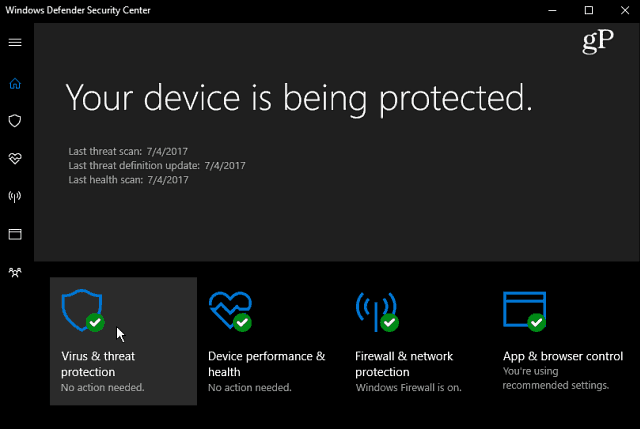
Velg deretter Innstillinger for virus og trusselbeskyttelse.
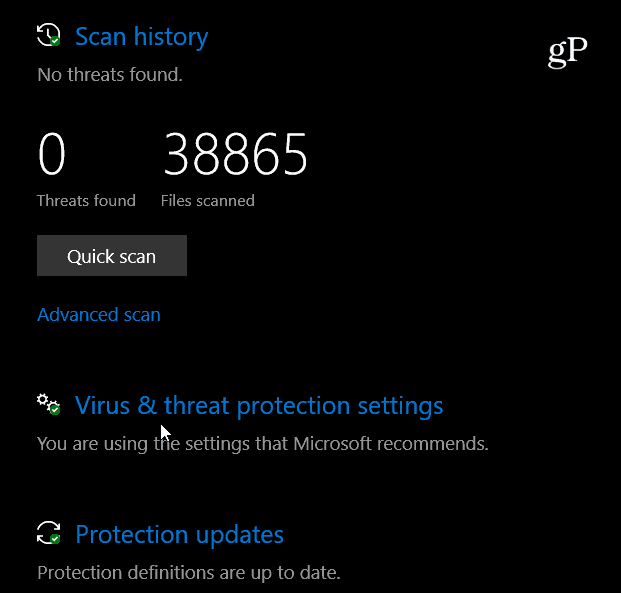
Bla på neste skjermbilde og slå på Kontrollert mappetilgang på og bekreft handlingen hvis du blir bedt om det av UAC.
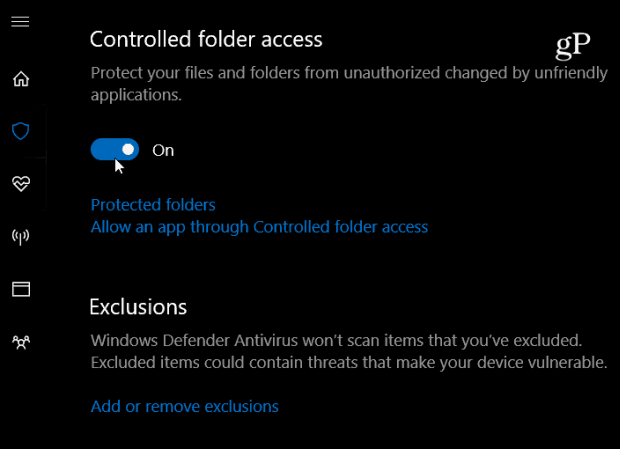
Windows-systemmapper er som standard beskyttet, men du kan også legge til mer beskyttede mapper manuelt. For å gjøre det, klikk på koblingen Beskyttede mapper og velg Legg til en beskyttet mappe og bla til mappen du vil beskyttes.
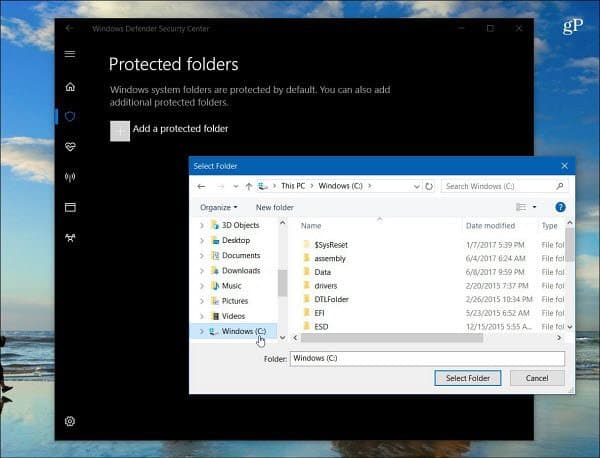
Du kan også velge hvilke apper som får tilgang til beskyttede mapper. Bare klikk på Tillat en app gjennom kontrollert mappetilgang lenke, og klikk deretter Legg til en tillatt app. Bla deretter til appens kjørbare fil som du vil slippe gjennom.
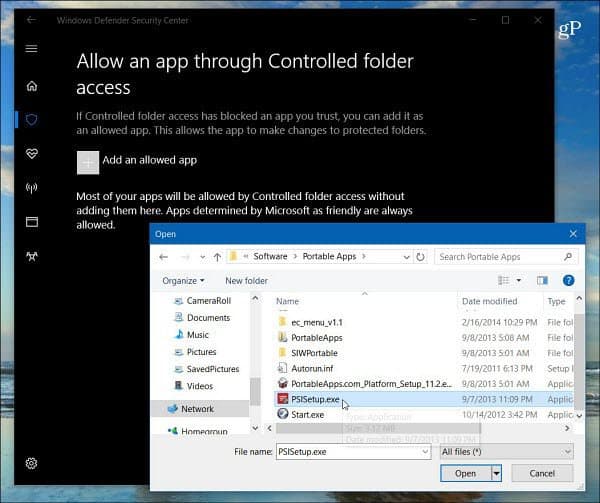
Hvis en app er blokkert fra å gjøre endringer i filer i en beskyttet mappe, vil du se et varsel om hva som ble blokkert.
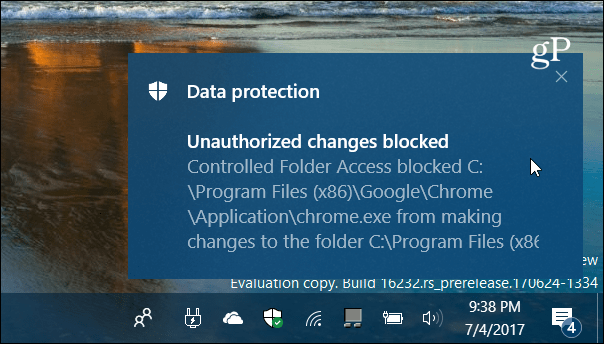
Microsoft legger flere lag med sikkerhet tilden neste store oppgraderingen for Windows 10 og gir brukerne mer kontroll over disse innstillingene. For eksempel, sjekk artikkelen vår om hvordan du kan øke Windows Defender Cloud Protection-nivået.
Liker du ideen om at flere innebygde sikkerhetsalternativer kommer til Windows 10? Gi beskjed i kommentarene nedenfor, og for mer diskusjon, sørg for å sjekke ut Windows 10-forumene våre!



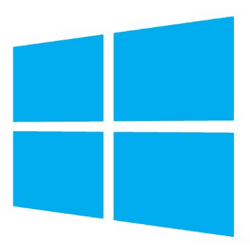





Legg igjen en kommentar